猎豹浏览器设置关闭时自动清理浏览数据的操作教程
时间:2022-10-26 17:11
一些用户在使用猎豹浏览器软件的时候,不晓得设置关闭时自动清理浏览数据,你们知道怎么操作的吗?对此感兴趣的伙伴们可以去下文看看猎豹浏览器设置关闭时自动清理浏览数据的具体操作流程。
猎豹浏览器设置关闭时自动清理浏览数据的操作教程

我们需要先在计算机桌面“猎豹浏览器”程序图标上双击鼠标左键,将其打开运行。如图所示;

然后我们在打开的浏览器界面,点击左上角的“登陆图标”按钮。
接着我们在弹出的菜单选项中,点击“选项/设置”命令选项按钮。如图所示;
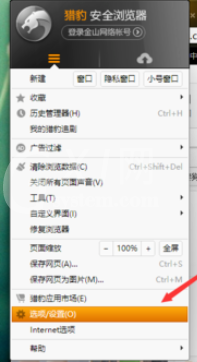
这时候我们点击“选项/设置”命令选项后,这个时候会弹出浏览器“设置”对话框。如图所示;
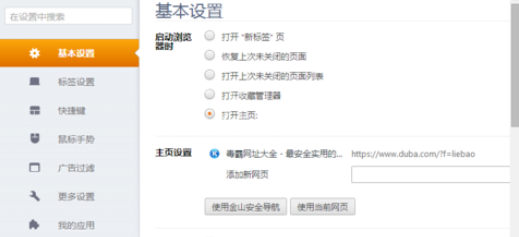
接下来我们在“设置”对话框中,选择左侧的“基本设置”选项卡。如图所示;
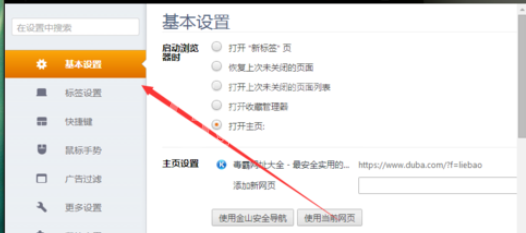
最后一步我们在“基本设置”选项卡的右侧窗格,找到“关闭浏览器时”项,并选择“自动清理浏览数据”即可。如图所示;
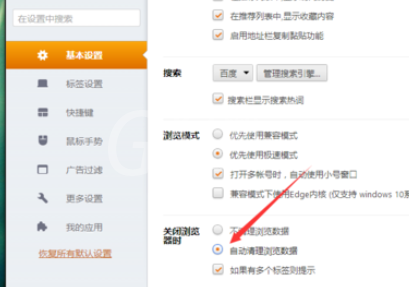
按照上文为你们描述的猎豹浏览器设置关闭时自动清理浏览数据的详细操作方法,你们是不是都明白了呀!



























